Wenn Ihre PowerPoint-Datei sehr groß ist (> 150mb), kann es sein, dass das Hochladen Ihrer Folien in die SlideLizard CREATOR-Bibliothek aufgrund eines Problems mit Microsoft PowerPoint nicht funktioniert (wir sind bereits in Kontakt mit Microsoft, um das Problem zu lösen).
Mögliche Lösungen:
- Verringern Sie die Dateigröße der Präsentation
- Kopieren Sie die ausgewählten Folien in eine neue Präsentation
Verringern der Dateigröße
PowerPoint-Dateien können durch eingebettete Bilder oder Videos, die viel größer sind, als sie sein müssten, oft recht groß werden. Es ist daher immer eine gute Idee, die Dateigröße zu reduzieren, da sich die Datei dann viel schneller öffnen lässt. Folgen Sie diesen Schritten, um eingebettete Bilder zu komprimieren:
Windows
- Öffnen Sie Ihre Präsentation. Gehen Sie im Menü von PowerPoint auf Datei
- Klicken Sie auf Speichern unter und dann auf Durchsuchen
- Klicken Sie in dem sich öffnenden Fenster auf Extras (rechts neben Speichern)
- Wählen Sie Bilder komprimieren und wählen Sie die gewünschte Auflösung
- Um noch mehr Platz zu sparen, können Sie zusätzlich die Option Ausgeschnittene Bildbereiche löschen wählen, um die Teile der Bilder zu entfernen, die Sie in PowerPoint ausgeschnitten haben.
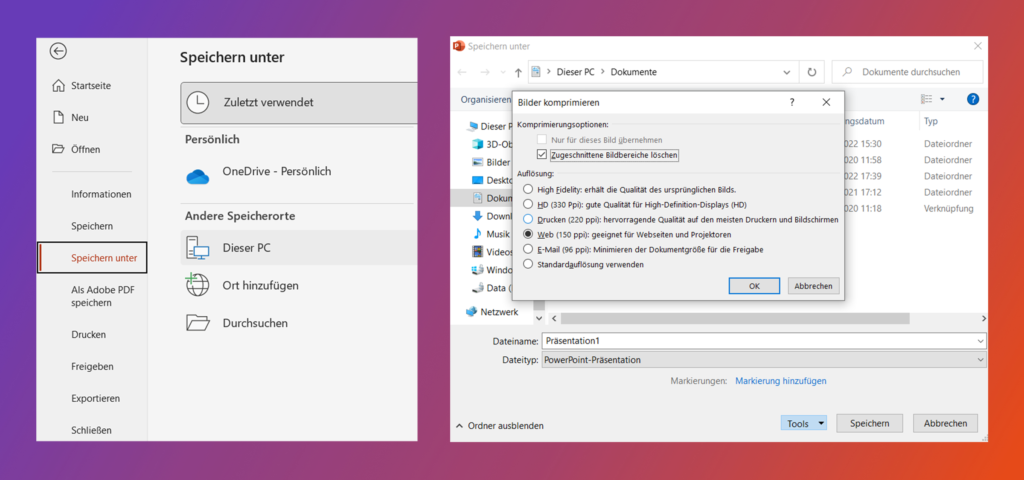
- Klicken Sie auf OK und dann auf Speichern
- Starten Sie den Folien-Upload mit dem SlideLizard CREATOR erneut
- Weitere Informationen, wie Sie die Dateigröße noch weiter reduzieren können, finden Sie in unserem Blogartikel: https://slidelizard.com/en/blog/reduce-powerpoint-file-size
Mac OSX
- Klicken Sie auf Datei > Bilder komprimieren
- Wählen Sie eine Bildauflösung (je geringer die Auflösung, desto kleiner wird die Datei)
- Speichern Sie die Datei
- Starten Sie den Folien-Upload mit dem SlideLizard CREATOR neu
Folien in eine neue Präsentation kopieren
Wenn Sie nur einige wenige Folien in Ihre Bibliothek hochladen möchten, ist es am einfachsten, wenn Sie diese Schritte befolgen:
- Markieren Sie die Folien, die Sie in Ihre Bibliothek hochladen möchten
- Kopieren Sie die Folien (Rechtsklick > Kopieren)
- Öffnen Sie eine neue Präsentation (Datei > Neu)
- Fügen Sie die kopierten Folien ein (Rechtsklick > Einfügen)
- Markieren Sie alle Folien und klicken Sie in der Registerkarte
- SlideLizard CREATOR auf “Folien in der Bibliothek speichern”
